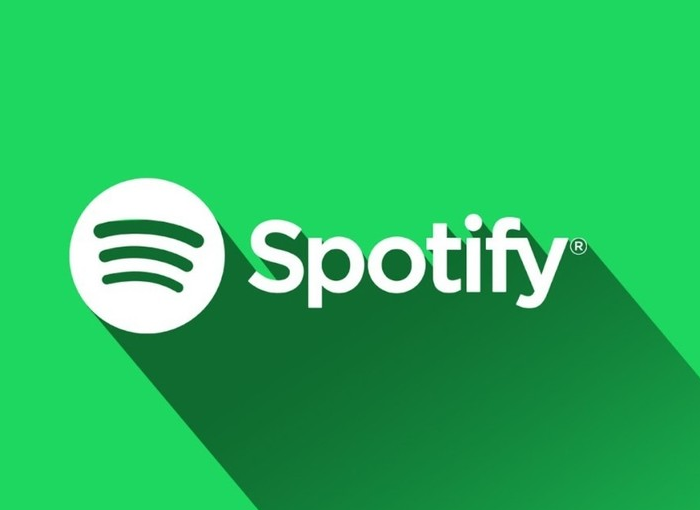ໃນປັດຈຸບັນ streaming ຄໍາຮ້ອງສະຫມັກດົນຕີເຊັ່ນ: Spotify ເຂົາເຈົ້າສະເໜີຄວາມເປັນໄປໄດ້ຫຼາຍຢ່າງເພື່ອຄວາມບັນເທີງ, ເຊິ່ງເຮັດໃຫ້ເຮົາສາມາດປັບປ່ຽນໃຫ້ເຂົ້າກັບຄວາມມັກ ແລະຄວາມສົນໃຈຂອງພວກເຮົາ. ຫນຶ່ງໃນທາງເລືອກທີ່ຫນ້າສົນໃຈທີ່ພວກເຮົາສາມາດຊອກຫາຢູ່ໃນເວທີນີ້ແມ່ນຂອງຕົນ ບັນຊີລາຍຊື່ຮ່ວມມື, ເຊິ່ງເປັນການຄັດເລືອກດົນຕີທີ່ສາມາດສ້າງຮ່ວມກັນກັບຄົນອື່ນເພື່ອໃຫ້ສາມາດເພີດເພີນກັບຄວາມບັນເທີງດົນຕີຮ່ວມກັນ.
ຖືໄດ້ວ່າມີຫຼາຍກິດຈະກໍາທີ່ດໍາເນີນເປັນຄູ່, ກັບຫມູ່ເພື່ອນ, ຄອບຄົວຫຼືກຸ່ມອື່ນໆ, ເປັນການດີຫຼາຍທີ່ຈະຮຽນຮູ້ກ່ຽວກັບລົດຊາດດົນຕີຂອງຄົນອື່ນແລະມ່ວນຊື່ນທັງຫມົດ. ສໍາລັບເຫດຜົນນີ້, ພວກເຮົາຈະອະທິບາຍສິ່ງທີ່ທ່ານຈໍາເປັນຕ້ອງຮູ້ຖ້າທ່ານຕ້ອງການຮູ້ ວິທີການແບ່ງປັນ playlist Spotify ຂອງທ່ານກັບຫມູ່ເພື່ອນຂອງທ່ານ.
ວິທີການເຮັດວຽກຮ່ວມກັນຂອງລາຍການຫຼິ້ນ Spotify
ໃນເວລາທີ່ການແບ່ງປັນ playlist ການຮ່ວມມືກ່ຽວກັບ Spotify, ທ່ານຄວນຈະຈື່ຈໍາວ່າໃນເວລາທີ່ທ່ານແບ່ງປັນມັນກັບຄົນອື່ນ, ເຂົາເຈົ້າສາມາດແກ້ໄຂມັນຢ່າງໃດກໍຕາມທີ່ເຂົາເຈົ້າຕ້ອງການ, ສະນັ້ນບໍ່ເຮັດມັນຖ້າຫາກວ່າທ່ານຕ້ອງການເພື່ອໃຫ້ແນ່ໃຈວ່າທ່ານມີເພງທັງຫມົດທີ່ທ່ານຕ້ອງການ. ຫຼືວ່າເຈົ້າສົນໃຈເປັນພຽງຄົນດຽວທີ່ຄຸ້ມຄອງເຂົາເຈົ້າ. ໃນກໍລະນີດັ່ງກ່າວນີ້, ທ່ານມີຄວາມເປັນໄປໄດ້ ແບ່ງປັນກັບຫມູ່ເພື່ອນຂອງທ່ານ ດັ່ງນັ້ນເຂົາເຈົ້າສາມາດເຂົ້າເຖິງມັນໄດ້ແຕ່ບໍ່ໄດ້ແກ້ໄຂມັນ.
ດ້ວຍວິທີນີ້, ທ່ານສາມາດສ້າງບັນຊີລາຍຊື່ໃຫມ່, ໃຊ້ອັນເກົ່າຫຼືໃຊ້ປະໂຫຍດຈາກຫນຶ່ງທີ່ທ່ານມີຢູ່ແລ້ວເພື່ອເຮັດໃຫ້ມັນຮ່ວມມື. ໃນກໍລະນີໃດກໍ່ຕາມ, ມັນເປັນສິ່ງ ສຳ ຄັນທີ່ເຈົ້າຈື່ໄວ້ວ່າຄວນລະມັດລະວັງສະ ເໝີ ກັບຄົນທີ່ທ່ານແບ່ງປັນຂໍ້ມູນນີ້.
ຖ້າຫາກທ່ານໄດ້ຕັດສິນໃຈທີ່ຈະສ້າງ playlist ການຮ່ວມມືແລະຕ້ອງການທີ່ຈະຮູ້ ວິທີການແບ່ງປັນ playlist Spotify ຂອງທ່ານກັບຫມູ່ເພື່ອນຂອງທ່ານ., ທ່ານຄວນຮູ້ວ່າອັນນັ້ນ ລາຍການຮ່ວມມື ມັນເປັນຫນຶ່ງທີ່ທ່ານສາມາດສ້າງເພື່ອໃຫ້ທັງທ່ານແລະຫມູ່ເພື່ອນຂອງທ່ານສາມາດເພີ່ມແລະລົບເພງທີ່ທ່ານຕ້ອງການ, ດັ່ງນັ້ນທຸກຄົນຈັດການໃຫ້ເຂົາເຈົ້າ.
ຂໍ້ມູນຂອງລາຍຊື່ເຫຼົ່ານີ້ຖືກປັບປຸງໃນເວລາຈິງ, ດັ່ງນັ້ນເມື່ອຫນຶ່ງໃນຜູ້ທີ່ເຂົ້າເຖິງໄດ້ເພີ່ມເພງ, ສ່ວນທີ່ເຫຼືອຂອງຜູ້ທີ່ມີການເຂົ້າເຖິງຈະສາມາດເບິ່ງມັນໄດ້ທັນທີ. ນອກຈາກນັ້ນ, ຕໍ່ໄປຂອງເພງທີ່ທ່ານຈະເຫັນເວທີຂອງຜູ້ທີ່ໄດ້ເພີ່ມມັນ.
ມັນເປັນລາຍການຫຼິ້ນທີ່ແບ່ງປັນທີ່ທຸກຄົນສາມາດແກ້ໄຂ ແລະຟັງໄດ້, ເປັນວິທີທີ່ດີທີ່ຈະແບ່ງປັນລົດຊາດດົນຕີກັບໝູ່ເພື່ອນ ແລະຄອບຄົວ. ຂໍຂອບໃຈກັບ ຄຸນສົມບັດລາຍການຫຼິ້ນຮ່ວມກັນຂອງ Spotify ພວກເຮົາມີຄວາມເປັນໄປໄດ້ທີ່ຈະສ້າງ playlists ກຸ່ມທີ່ສະມາຊິກທີ່ເຂົ້າຮ່ວມທັງຫມົດສາມາດສ້າງ playlist ໄດ້, ທີ່ມີໃຫ້ໄດ້ຮັບການແກ້ໄຂແລະຟັງໃນທຸກປະເພດຂອງອຸປະກອນ. ນອກຈາກນັ້ນ, ມັນຕ້ອງໄດ້ຮັບການຈົດຈໍາວ່າມັນແມ່ນ ຄຸນນະສົມບັດທີ່ມີໃຫ້ກັບຜູ້ໃຊ້ທັງຫມົດ, ດັ່ງນັ້ນທ່ານບໍ່ຈໍາເປັນຕ້ອງໄດ້ຮັບການສະຫມັກກັບທາງເລືອກການຊໍາລະເງິນ Premium ໃດໆ.
ໃນວິທີການນີ້, ທຸກຄົນທີ່ມີບັນຊີ Spotify ມີຄວາມສາມາດໃນການສ້າງລາຍການຫຼິ້ນແບບຮ່ວມມືນີ້, ແລະທຸກຄົນທີ່ມີການເຊື່ອມຕໍ່ໂດຍກົງກັບມັນຈະສາມາດເພີ່ມຫຼືເອົາເພງອອກແລະປ່ຽນຄໍາສັ່ງ. ມັນແມ່ນຜູ້ສ້າງລາຍການຫຼິ້ນທີ່ສາມາດເຮັດໃຫ້ມັນຮ່ວມມື.
ນອກຈາກນັ້ນ, ທ່ານສາມາດແບ່ງປັນກັບໃຜທີ່ທ່ານຕ້ອງການ, ສາມາດຄັດລອກການເຊື່ອມຕໍ່, ສົ່ງຜ່ານເຄືອຂ່າຍສັງຄົມ, ທາງອີເມລ໌, ແລະອື່ນໆ.
ວິທີການສ້າງບັນຊີລາຍຊື່ Spotify ແລະແບ່ງປັນມັນກັບຫມູ່ເພື່ອນ
ຖ້າທ່ານຢາກຮູ້ ວິທີການແບ່ງປັນ playlist Spotify ຂອງທ່ານກັບຫມູ່ເພື່ອນຂອງທ່ານ, ສິ່ງທໍາອິດທີ່ທ່ານຄວນເຮັດແມ່ນມີ playlist ນັ້ນ. ດັ່ງນັ້ນ, ສິ່ງທໍາອິດທີ່ຕ້ອງເຮັດແມ່ນສ້າງແລະກໍາຫນົດຄ່າມັນ, ຕໍ່ມາແບ່ງປັນໃຫ້ຄົນອື່ນຮ່ວມມືກັບມັນ.
ອັນນີ້ງ່າຍກວ່າທີ່ເຈົ້າຄິດ. ສໍາລັບການນີ້, ທ່ານຈະຕ້ອງ ສ້າງລາຍການເພງ, ເຊິ່ງທ່ານຕ້ອງໄປຫາ ຫ້ອງສະຫມຸດຂອງທ່ານ ແລະຢູ່ເທິງສຸດໃຫ້ຄລິກໃສ່ສັນຍາລັກ +., ພົບເຫັນຢູ່ໃນ app ຕໍ່ໄປກັບໄອຄອນແກ້ວຂະຫຍາຍ.
ຖ້າທ່ານກົດ, ທາງເລືອກທີ່ຈະ ຕັ້ງຊື່ການຄັດເລືອກເພງໃຫມ່. ເມື່ອທ່ານຊີ້ບອກຊື່, ທ່ານຈະສ້າງມັນ.
ໃນປັດຈຸບັນທ່ານຈະເຫັນວ່າທ່ານສາມາດເຮັດໄດ້ ເພີ່ມເພງ, ສາມາດເລືອກເພງທີ່ມັນແນະນໍາຫຼືເພີ່ມເພງ, ຊອກຫາເພງທີ່ທ່ານສົນໃຈ, ໃສ່ຊື່ຂອງເພງຫຼືນັກຮ້ອງແລະສືບຕໍ່ເພີ່ມເພງຈົນກ່ວາເຈົ້າໄດ້ເພີ່ມທັງຫມົດທີ່ທ່ານຕ້ອງການ.
ນອກຈາກການເພີ່ມເພງດ້ວຍຕົນເອງ, ມັນເປັນທາງເລືອກທີ່ດີທີ່ ເພີ່ມຮູບໃສ່ລາຍການຫຼິ້ນ ແລະຄຳອະທິບາຍ, ທີ່ຫມູ່ເພື່ອນຂອງທ່ານທັງຫມົດຈະເຫັນ.
ເມື່ອທ່ານມີ playlist ໄດ້ສ້າງຂຶ້ນແລ້ວ, ມັນຈະເປັນເວລາສໍາລັບທ່ານທີ່ຈະຮູ້ ວິທີການແບ່ງປັນ playlist Spotify ຂອງທ່ານກັບຂອງທ່ານ ເພື່ອນ. ເພື່ອເຮັດສິ່ງນີ້, ທ່ານຈະຕ້ອງໄປທີ່ຫ້ອງສະຫມຸດຂອງທ່ານເພື່ອເລືອກ playlist ທີ່ທ່ານຕ້ອງການທີ່ຈະແບ່ງປັນໃນ app ຂອງທ່ານ. ຂ້າງລຸ່ມນີ້ຊື່ຂອງກຸ່ມແລະຜູ້ໃຊ້ທ່ານຈະເຫັນສອງໄອຄອນຫຼືປຸ່ມ, ຫນຶ່ງໃນນັ້ນ a ເຊັນດ້ວຍສາມຈຸດ, ເຊິ່ງຈະເປັນຫນຶ່ງທີ່ທ່ານຕ້ອງຄລິກໃສ່ເພື່ອຊອກຫາຕົວເລືອກເມນູບໍ່ເຖິງ.
ທາງເລືອກຕ່າງໆກ່ຽວກັບ playlist ຈະປາກົດຢູ່ໃນມັນ, ລວມທັງການ ເຮັດໃຫ້ການຮ່ວມມື, ເຊິ່ງຈະເປັນຫນຶ່ງທີ່ພວກເຮົາຈະຕ້ອງໄດ້ຄລິກໃສ່ໃນກໍລະນີນີ້.
ທາງເລືອກອື່ນທີ່ພວກເຮົາມີແມ່ນເພື່ອໄປທາງເລືອກຂອງ ແບ່ງປັນກັບຫມູ່ເພື່ອນ, ເນື່ອງຈາກວ່າໃນກໍລະນີນີ້ສິ່ງທໍາອິດທີ່ມັນຈະຖາມພວກເຮົາແມ່ນຖ້າພວກເຮົາຕ້ອງການໃຫ້ມັນເປັນ playlist ຮ່ວມມື, ແລະຫຼັງຈາກນັ້ນດໍາເນີນການເພີ່ມຄົນເພື່ອໃຫ້ພວກເຂົາສາມາດຮ່ວມມືໃນ plsylist ໄດ້.
ເພື່ອເຮັດສິ່ງນີ້, ຂັ້ນຕອນຕໍ່ໄປນີ້ແມ່ນ:
- ໄປຫາ ຫໍສະມຸດ ໃນຄໍາຮ້ອງສະຫມັກ, ຕໍ່ມາໃຫ້ຄລິກໃສ່ ປຸ່ມສາມຈຸດ.
- ໃນເມນູບໍ່ເຖິງ, ໃຫ້ຄລິກໃສ່ ເຮັດໃຫ້ການຮ່ວມມື, ແລະຕໍ່ມາ, ຕ່ໍາລົງ, ທ່ານຈະເຫັນທາງເລືອກທີ່ຈະ share, ເຊິ່ງທ່ານຈະຕ້ອງກົດ.
- ຫຼັງຈາກນັ້ນ, ເລືອກຫມູ່ເພື່ອນແລະແບ່ງປັນ.
ໃນເວລານີ້ທ່ານຕ້ອງການໃຫ້ບັນຊີລາຍຊື່ຢຸດເຊົາການຮ່ວມມື, ທ່ານສາມາດເຮັດຂັ້ນຕອນດຽວກັນແຕ່ໃນກໍລະນີນີ້ເຈົ້າຈະພົບເຫັນວ່າແທນທີ່ຈະເປັນ "ເຮັດໃຫ້ການຮ່ວມມື", ທາງເລືອກ. ເຮັດໃຫ້ບໍ່ແມ່ນການຮ່ວມມື. ເມື່ອທ່ານເຮັດສິ່ງນັ້ນແລ້ວ, ຄົນອື່ນຈະບໍ່ສາມາດແກ້ໄຂມັນ ຫຼືເພີ່ມເພງໄດ້.